Manuale per la compilazione on-line della domanda di pagamento (richiesta di accertamento a titolo di Stato avanzamento lavori/ Saldo)
|
|
|
- Emilio Valentino
- 7 anni fa
- Visualizzazioni
Transcript
1 Manuale per la compilazione on-line della domanda di pagamento (richiesta di accertamento a titolo di Stato avanzamento lavori/ Saldo) Firenze, 8 luglio 2013 versione 3 MODIFICHE RISPETTO ALLA VERSIONE PRECEDENTE : Revisione sezione Accesso al sistema con indicazioni nuovo portale - nuova sezione Inserimento Monitoraggio Revisione paragrafo Documenti Revisione sezione Sottoscrizione ed inoltro della domanda NB: le immagini utilizzate sono relative sia alla piattaforma FAS (sfondo verde) che alla piattaforma POR CREO (sfondo azzurro) perché la procedura di inserimento rendicontazione è identica.
2 Sommario 1. ACCESSO AL SISTEMA... 1 Accesso con smart card... 1 Accesso con user id e password ACCESSO ALL ANAGRAFE INSERIMENTO E MODIFICA DELLE MODALITÀ DI PAGAMENTO INSERIMENTO DELLA DUA DI RICHIESTA ACCERTAMENTO... 5 (Rendicontazione per Stato Avanzamento Lavori O Saldo) INSERIMENTO DEL MONITORAGGIO SEZIONE RENDICONTAZIONE... 9 Scelta del progetto da rendicontare... 9 Inserimento fornitori Inserimento fatture ed altri documenti di spesa Inserimento Giustificativi di pagamento Voci di spesa Documenti MODIFICA DELLA DOMANDA INSERITA CHIUSURA E FIRMA DELLA DOMANDA INSERITA Firma della sezione Rendicontazione Sezione Firma Chiusura della domanda SOTTOSCRIZIONE ED INOLTRO DELLA DOMANDA Trasmissione della domanda con Firma digitale Trasmissione della domanda con Firma elettronica... 29
3 1. ACCESSO AL SISTEMA Le domande di pagamento (rendicontazione) devono essere redatte online sul sito Internet Per accedere all Area Riservata occorre aver preliminarmente richiesto ad Artea il rilascio di User id e password. Alla pagina per la registrazione al sistema si accede mediante il link Richiesta accesso e visibilità (Fig. 1 ) Fig.1 Per accedere al sistema agire sul link Pratiche on line presente sulla home page del sito Artea. (Fig.1) Accesso con smart card Se l utente ha richiesto l abilitazione all accesso associata a Smart card il sistema procede all identificazione automaticamente; l utente deve digitare il proprio PIN. (Fig.2) Fig.2 1
4 Il sistema si posiziona sulla pagina di presentazione dell area riservata Artea (Fig.3). Per entrare sul programma FAS selezionare l'immagine del relativo logo. Quindi cliccare sul link Istanze ed istruttorie dei Fondi FAS Fig.3 Accesso con user id e password Se invece l'accesso al sistema viene effettuato attraverso user id e password. Selezionare l'immagine del logo FAS, quindi cliccare sul link Istanze ed istruttorie dei Fondi FAS (Fig.3) e inserire le proprie credenziali (Fig.4). Fig.4 2
5 2. ACCESSO ALL ANAGRAFE La pagina che si apre una volta eseguito il login costituisce la home-page del sistema gestionale FAS. Tale pagina contiene una maschera di ricerca, in cui l'utente deve inserire il codice fiscale per ricercare i propri dati anagrafici. Per tornare alla home-page durante la navigazione cliccare sul logo FAS in alto a sinistra. Per accedere ai procedimenti riguardanti la propria Azienda o Ente, inserire il codice fiscale e agire sul bottone. (Fig.5) Fig.5 Sotto la maschera di ricerca appare il risultato della ricerca appena effettuata; agire quindi sul link posto sulla Denominazione dell impresa per accedere alla pagina dedicata all Anagrafica Azienda (Fig.6) Fig.6 Si suggerisce di verificare i dati registrati ed eventualmente procedere all aggiornamento degli stessi mediante collegamento con le banche dati dell Anagrafe Tributaria e del Registro Imprese attivabili con gli appositi tasti. 3
6 3. INSERIMENTO E MODIFICA DELLE MODALITÀ DI PAGAMENTO Agendo sul link Modalità di pagamento presente sul menù di sinistra è possibile verificare l'esistenza e la correttezza dei dati relativi al conto corrente intestato al Beneficiario presso cui l'amministrazione dovrà effettuare i versamenti del contributo spettante. Nel caso si rendesse necessario inserire nuova modalità di pagamento procedere come segue: accedere alla voce di menù Modalità di pagamento, agire sul tasto (Fig.7). Per modificare una modalità esistente agire sul link in corrispondenza della prima colonna dell elenco (N.Conto), cliccando sul numero di conto corrente da aggiornare. Fig. 7 4
7 4. INSERIMENTO DELLA DUA DI RICHIESTA ACCERTAMENTO (RENDICONTAZIONE PER STATO AVANZAMENTO LAVORI O SALDO) Ricercata l'anagrafica del beneficiario ed eseguito l'accesso ai dati anagrafici di questo, agire sul link Procedimenti (Fig.8) e quindi selezionare il tasto DUA dal quale si accede all elenco di tutte le domande presenti sul sistema per il Beneficiario selezionato. Quindi in fondo all elenco delle domande eventualmente già presenti cliccare sul tasto Nuova (Fig. 9) Fig. 8 Fig. 9 Dal menù Tipo istanza scegliere DUA [10000] quindi dopo aver cliccato sul tasto (Fig.10) Fig.10 5
8 confermare l inserimento della domanda cliccando sul tasto (Fig. 11) Fig. 11 Terminata la creazione della nuova domanda il sistema si posiziona sulla prima pagina della domanda appena creata. Dal menù Opportunità selezionare la linea d intervento sulla quale è stato presentato il progetto che si intende rendicontare; quindi dal menù Tipo selezionare Richiesta di accertamento per saldo (nel caso di rendicontazione finale) oppure Richiesta di accertamento per stato di avanzamento lavori (nel caso di rendicontazione intermedia) e cliccare sul bottone (Fig.12) Fig. 12 Nel Menù di sinistra si attiva il riquadro PAGAMENTI composto dalla sezione RENDICONTAZIONE. Al centro della pagina viene riportata la scelta effettuata, preceduta dal simbolo può procedere all eliminazione di una eventuale scelta errata (Fig. 13). selezionando il quale si In tal caso verrà eliminata anche la relativa sezione (Rendicontazione) dal menù di sinistra. 6
9 Fig. 13 7
10 5. INSERIMENTO DEL MONITORAGGIO Nel caso in cui non sia stato eseguito un monitoraggio nei 7 giorni precedenti alla data attuale di compilazione della domanda, è necessario procedere con l inserimento della Scheda di Monitoraggio, scegliendo nuovamente dal menù Opportunità la linea di intervento sulla quale è stato presentato il progetto e dal menù Tipo l opzione Monitoraggio. (Fig.14) Fig. 14 Nel menù di sinistra si apre la sezione MONITORAGGIO contenente il link alla Scheda di monitoraggio da compilare. Per le specifiche istruzioni di compilazione della Scheda di monitoraggio si rimanda all apposito manuale disponibile su nella sezione Manuali di compilazione online. 8
11 6. SEZIONE RENDICONTAZIONE La sezione RENDICONTAZIONE è il contenitore dei fornitori dei beni e servizi, dei documenti giustificativi di spesa e dei giustificativi di pagamento collegati al progetto e dunque alle voci di spesa da rendicontare. Sulla pagina sono presenti vari link: Inserimento nuovi fornitori/altri soggetti; Inserimento fornitori esteri attraverso i quali accedere alle funzioni di inserimento dati anagrafici dei fornitori utilizzati che dovranno poi essere inseriti nella rendicontazione. (Fig. 15) Fig. 15 Scelta del progetto da rendicontare La prima scelta da fare è quella del progetto che si intende rendicontare, anche nel caso in cui l azienda abbia presentato una sola domanda di finanziamento (Fig.16). Si procede quindi selezionando nel menù a tendina Progetto il progetto da rendicontare e cliccando sul bottone. Fig. 16 9
12 Il progetto scelto è evidenziato con il suo numero identificativo nel sistema Por Creo (Cup Artea) e il titolo. In caso di scelta errata agire sul Cestino posto all'inizio del record (Fig.17) per eliminare il progetto e procedere con la scelta corretta. Fig. 17 Inserimento fornitori La ricerca e inserimento nella rendicontazione dei fornitori utilizzati si compie mediante il link Inserimento fornitori presente sotto la scelta progetto (vedi Fig.17) Cliccando sul link si apre la maschera di ricerca. Digitare i dati del fornitore (è sufficiente il codice fiscale o la partita iva) in uno dei campi presenti nella maschera e cliccare sul tasto presente nell ANAGRAFE appare immediatamente sotto la maschera (Fig. 18). Se il fornitore è già Fig. 18 Per selezionare il fornitore basta cliccare sulla Denominazione. Il fornitore selezionato verrà inserito nella griglia sottostante (Fig. 19) Fig.19 In caso di errore il fornitore selezionato può essere eliminato cliccando sul Cestino accanto al nome (Attenzione se si sono inseriti documenti per quel fornitore verranno eliminati). 10
13 Nel caso in cui il fornitore non sia presente in ANAGRAFE occorre inserirlo agendo sul link Inserimento nuovi fornitori/ altri soggetti o, se si tratta di ditte estere e perciò non presenti nell anagrafe tributaria italiana, cliccando sull apposito link Inserimento fornitori esteri (Fig.20). Fig. 20 Digitando il codice fiscale nell apposito campo e agendo sul tasto il soggetto ed i dati relativi vengono inseriti in anagrafe; si continua l implementazione dei dati relativi al soggetto agendo sul tasto. L operazione si conclude agendo sul tasto. (Fig. 21). Fig. 21 Per inserire invece i dati di una ditta ESTERA occorre agire sul link Inserimento fornitori esteri. La compilazione prevede una maschera contenente più campi della precedente da compilare completamente. Terminato l inserimento si agisce sul tasto gestionale di ARTEA. e il fornitore verrà registrato nel sistema Si suggerisce di completare l inserimento di tutti i fornitori prima di passare alla parte sottostante relativa all inserimento dei documenti di spesa. 11
14 Inserimento fatture ed altri documenti di spesa Una volta inserito il fornitore cliccare sotto Documenti di spesa su NUOVO (Fig. 22) Fig.22 Si apre una nuova maschera in cui inserire i dati del documento (Fig.23): Fig Fornitore: è già compilato con il nome del fornitore del quale stiamo inserendo il documento di spesa; - Numero: inserire il numero della fattura o altro documento di spesa; - Data: inserire la data del documento di spesa; - Importo netto: inserire importo imponibile; - IVA: inserire eventuale importo IVA; - Ritenute: inserire le eventuali ritenute; - Tipo di documento: selezionare il tipo di documento dall elenco disponibile (Es. Fattura, Notula, etc.) - Soggetto che ha sostenuto la spesa: scegliere il soggetto beneficiario che ha materialmente sostenuto la spesa. Nel caso di raggruppamenti di imprese nel menù a tendina saranno presenti tutti i soggetti facenti parte il raggruppamento, occorrerà effettuare pertanto l'opportuna scelta. Al termine cliccare sul tasto ; 12
15 Con il salvataggio si attiva l'icona per l'inserimento della copia digitale del documento di spesa (Fig.24) Fig.24 Si attivano inoltre nella stessa maschera i link GIUSTIFICATIVI e VOCI DI SPESA (Fig.24). Agendo su tali link è possibile inserire nell'ordine: gli estremi dei documenti giustificativi del pagamento della spesa sostenuta e le relative copie digitali (es.: copia dell'assegno, della contabile del bonifico ecc.) e il collegamento fra il documento di spesa e le voci di spesa del quadro economico del progetto. Tali inserimenti sono descritti più avanti. Per tornare alla pagina principale agire sul link Chiudi e aggiorna (Fig.24). Per inserire un ulteriore documento di spesa sullo stesso fornitore cliccare sul link NUOVO e ripetere le operazioni precedenti. Di fianco ad ogni documento di spesa inserito si attiva l icona attraverso la quale è possibile allegare i necessari Documenti a corredo (Fig.25). Una volta provveduto al loro caricamento è possibile eliminarli, in caso di errore, sempre cliccando sul Cestino. Fig.25 13
16 Inserimento Giustificativi di pagamento Per inserire i giustificativi di pagamento relativi alle fatture e ai documenti di spesa appena inseriti cliccare su documenti accanto al codice fiscale del fornitore, quindi cliccare sulla descrizione del documento da modificare (Fig. 26) Fig. 26 Si attiva la maschera di Modifica documento (Fig.27) Fig. 27 Per l inserimento dei giustificativi è necessario cliccare sul link GIUSTIFICATIVI (Fig.28) Fig. 28 Dunque inserire i dati relativi al giustificativo di spesa e salvare - Tipo: scegliere dal menù a tendina la tipologia di pagamento; 14
17 - Codice: inserire il numero identificativo del pagamento; - Data pagamento: inserire la data in cui è stato effettuato il pagamento; - Importo: inserire l importo pagato con tale giustificativo; Cliccare sul tasto È possibile inserire più giustificativi di pagamento relativi alla stessa fattura o documento di spesa inserendo i dati richiesti nella sezione Nuovo che rimane disponibile in basso alla maschera di compilazione. I giustificativi di pagamento inseriti vengono elencati sotto Lista giustificativi (Fig.29). Fig. 29 A destra di ogni giustificativo si attiva l icona per allegare il relativo file. Sulla sinistra compare il Cestino per eliminare gli errati inserimenti 15
18 Voci di spesa Ogni documento di spesa inserito dovrà essere collegato ad almeno una voce di spesa presente nel quadro economico del progetto ammesso a finanziamento. Dunque agendo nuovamente su ogni documento inserito (Fig.30) Fig. 30 Si apre la finestra compilata precedentemente con i dati del documento, questa volta però andremo ad agire sul tasto VOCI DI SPESA (Fig. 31). Fig.31 Nel menù a tendina Voce di spesa sono elencate tutte le voci di spesa previste dal progetto (Fig.32). Selezionare la voce di spesa collegata al documento di spesa e al giustificativo di pagamento che si trovano nella finestra che è stata aperta. Se l importo della fattura inserito nel campo Importo netto o Importo totale è totalmente collegato ad una sola voce di spesa, inserire l importo totale di cui è richiesto il rimborso nel campo Imp.imputato altrimenti inserire un altra voce di spesa con l importo collegato. Nel campo Dettaglio documento è possibile fornire maggiori dettagli relativi alla voce di spesa selezionata (Fig.32) 16
19 Fig. 32 Tutte le voci di spesa inserite vengono riportate in un elenco che presenta sulla sinistra l icona Cestino attraverso la quale è possibile eliminare la voce corrispondente (Fig.32) Ripetere la procedura appena descritta per imputare tutti i documenti di spesa inseriti con i rispettivi giustificativi di pagamento alle voci di spesa relative, secondo il quadro economico del progetto. Una volta terminato l inserimento chiudere la finestra per tornare alla pagina principale ed aggiornare agendo sulla sezione RENDICONTAZIONE del menù di sinistra. A questo punto è possibile avere un quadro completo e immediato di tutti i pagamenti sostenuti e i relativi giustificativi di spesa inseriti attivando il relativo Report mediante il link Attestazione di spesa del soggetto (All.1) (Fig.33). Fig. 33 Il link Attestazione di spesa del soggetto (All.2) attiva invece un Report che elenca tutti i documenti inseriti suddivisi per tipologia di voce di spesa (Fig.34). 17
20 Fig. 34 Entrambi i report possono essere scaricati anche in formato excel, cliccando sul link xls accanto al nome del report richiesto. Documenti La sezione RENDICONTAZIONE deve essere completata allegando eventuali documenti previsti dal bando e non collegati direttamente ad alcun fornitore, come a solo titolo esemplificativo: Relazioni finali e/o intermedie sull'attività svolta, report prodotti, fotografie dell'intervento, della targa che pubblicizza il finanziamento comunitario ecc. Per inserire un documento occorre individuarlo nell elenco già disponibile, selezionarlo e quindi premere il tasto Salva selezionati (Fig. 35). Fig
21 Quindi agire sul tasto di caricamento del documento per inserirne i dati di riferimento e caricare il documento elettronico relativo (Fig. 36 e 37) Fig. 36 Fig. 37 N.B.: Eseguire la scansione dei documenti in bianco/nero e a bassa risoluzione (modalità fax, al fine di velocizzare le operazioni di caricamento degli stessi. 19
22 L elenco dei documenti inseriti con il relativo file allegato è visualizzato e consultabile nella pagina principale della RENDICONTAZIONE. (Fig. 38) Fig
23 7. MODIFICA DELLA DOMANDA INSERITA Una domanda inserita, prima della chiusura e firma della stessa, può essere ulteriormente modificata. Per accedere alla modifica è sufficiente cercare in anagrafe il soggetto beneficiario (vedere paragrafo 2), cliccare sul menù di sinistra Procedimenti (Fig.39) quindi in alto cliccare su (Fig.40), cliccare sulla domanda da modificare e quindi sul link (Fig.41) Fig.39 Fig
24 Fig
25 8. CHIUSURA E FIRMA DELLA DOMANDA INSERITA Terminata la compilazione della domanda occorre procedere alla chiusura 1 e firma dell istanza. N.B. Vi sono due livelli di firma: il primo (non digitale) registra i dati del soggetto compilatore al solo fine di rendere immodificabili i dati inseriti anche se la domanda non è ancora chiusa; il secondo (digitale) costituisce l effettiva sottoscrizione della domanda, ai sensi dell art. 25 del D.Lgs. 82/2005 Codice dell'amministrazione digitale. Firma della sezione Rendicontazione Al termine della compilazione della sezione RENDICONTAZIONE occorre che il compilatore apponga la propria firma agendo sull apposito tasto Firma. posto in alto alla pagina (Fig.42). Verranno quindi indicati gli estremi del soggetto che ha apposto tale firma, i dati inseriti in tale pagina sono resi immodificabili. Fig. 42 Il medesimo soggetto potrà di nuovo intervenire in modifica procedendo preliminarmente ad eliminare la propria firma agendo sul tasto descritto. Sezione Firma, che compare dopo l apposizione della firma come sopra Prima di procedere alla chiusura della domanda occorre inserire le informazioni circa il soggetto legittimato alla firma digitale mediante la compilazione della sezione Firma nel menù di sinistra (Fig.42) Nella pagina appaiono tutti i soggetti che rivestono un ruolo nell impresa (come risulta dal certificato camerale); occorre apporre un flag sul soggetto titolare della SMART CARD o, in caso di accesso in proprio (vedi successivo par. 23), della password abilitata alla firma digitale; selezionare nel menu a tendina Presentato presso la voce Artea e agire sul tasto. (Fig.43) 1 Con il termine chiusura si intende l operazione che permette di rendere immodificabili i dati inseriti anche da parte della stessa impresa richiedente ancorché questa, nella persona del proprio rappresentante legale, non abbia ancora firmato digitalmente la domanda. 23
26 Fig. 43 Chiusura della domanda Sul menù di sinistra selezionare il link Chiudi nella sezione Chiudi compilazione Fig.44 Per poter chiudere la domanda occorre che questa sia stata completamente e correttamente compilata. Fintanto che tale condizione non è verificata la chiusura non è possibile e il sistema genera un elenco di messaggi che indicano il tipo di errore rilevato (Fig. 45): Fig
27 Se la compilazione è completa e corretta (ovvero non ci sono messaggi di errore) la domanda può essere chiusa. Premere sul tasto e confermare la chiusura (Fig.46). Il sistema produrrà la stampa definitiva della domanda che dovrà essere utilizzata per la firma digitale con SMART CARD. Fig
28 9. SOTTOSCRIZIONE ED INOLTRO DELLA DOMANDA Terminata la fase di chiusura la domanda dovrà essere firmata digitalmente (Fig. 47), selezionando l opportuna procedura tra le due alternative, di seguito illustrate: - Trasmissione della domanda con Firma digitale (tramite Smart Card) - Trasmissione della domanda con Firma Elettronica Qualificata Fig
29 Trasmissione della domanda con Firma digitale Cliccare sul tasto (Fig. 47), si apre una finestra pop-up (Fig.48) nella quale sarà possibile generare il file da firmare con Smart Card, agendo sul tasto Fig.48 Nella schermata successiva (Fig. 48) cliccare sulla icona del pdf, quindi chiudere la finestra. Fig.49 Salvare sul proprio computer il file prodotto dal sistema SENZA MODIFICARE IL NOME. Quindi procedere alla Firma del file con Smart Card in locale utilizzando un software di firma digitale. Si raccomanda di non modificare in alcun modo il file scaricato e se si intende consultarlo generarne una copia in modo che il file firmato sia del tutto identico a quello scaricato. 27
30 Caricare a sistema il file firmato (Fig.50) agendo sul pulsante e successivamente sul tasto Fig. 50 Il file firmato è contraddistinto dall estensione.p7m ed è nel formato standard PKCS # 7. Questo file fa fede della avvenuta firma e sostituisce il documento cartaceo. Al termine del caricamento il sistema controlla la validità della firma e salva il documento firmato nel database ARTEA. (Fig 51). Fig
31 Trasmissione della domanda con Firma elettronica Se il firmatario della domanda dispone di un utenza in Proprio per la trasmissione della domanda può, in alternativa a quanto precedentemente illustrato, agire sul pulsante (Fig.52). Fig.52 Si apre una finestra pop-up nella quale inserire user id e password del firmatario e quindi selezionare. (Fig.53). Fig
32 Dopo che il sistema ha verificato la validità della firma (Istanza sottoscritta con successo) selezionare Chiudi finestra e aggiorna principale (Fig.54) Fig. 54 La domanda firmata e successivamente protocollata è archiviata nel database ARTEA e mantenuta secondo quanto disposto dalla normativa per la conservazione dei documenti informatici. La stampa della domanda definitiva su carta può essere ottenuta sul sistema ARTEA premendo sull icona stampa definitiva. (Fig.55) corrispondente alla Fig. 55 Dopo la sottoscrizione la domanda sarà automaticamente protocollata dal sistema. 30
Linea di intervento 1.3.b - Aiuti alle PMI per l'acquisizione di servizi qualificati. Manuale per la compilazione on-line della richiesta di anticipo
 Linea di intervento 1.3.b - Aiuti alle PMI per l'acquisizione di servizi qualificati Manuale per la compilazione on-line della richiesta di anticipo Firenze, 25 gennaio 2010 INDICE 1. INSERIMENTO DELLA
Linea di intervento 1.3.b - Aiuti alle PMI per l'acquisizione di servizi qualificati Manuale per la compilazione on-line della richiesta di anticipo Firenze, 25 gennaio 2010 INDICE 1. INSERIMENTO DELLA
MANUALE RICHIESTE VISITE FISCALI
 MANUALE RICHIESTE VISITE FISCALI 2 Sommario 1 REGISTRAZIONE AZIENDA... 3 COMPILAZIONE CAMPI... 5 I Icona BINOCOLO... 5 II Maschera di ricerca/selezione... 7 2 RICHIESTA VISITA FISCALE... 9 2.1 DATI AZIENDA...
MANUALE RICHIESTE VISITE FISCALI 2 Sommario 1 REGISTRAZIONE AZIENDA... 3 COMPILAZIONE CAMPI... 5 I Icona BINOCOLO... 5 II Maschera di ricerca/selezione... 7 2 RICHIESTA VISITA FISCALE... 9 2.1 DATI AZIENDA...
Servizio Conservazione No Problem
 Servizio Conservazione No Problem Guida alla conservazione del Registro di Protocollo Versione 1.0 13 Ottobre 2015 Sommario 1. Accesso all applicazione web... 3 1.1 Autenticazione... 3 2. Conservazione
Servizio Conservazione No Problem Guida alla conservazione del Registro di Protocollo Versione 1.0 13 Ottobre 2015 Sommario 1. Accesso all applicazione web... 3 1.1 Autenticazione... 3 2. Conservazione
Come presentare una domanda di partecipazione a concorso
 Come presentare una domanda di partecipazione a concorso La pagina iniziale a cui accedere a tutti i concorsi attivi sul nuovo portale concorsi dell Università degli Studi di Firenze è https://sol.unifi.it/pao/.
Come presentare una domanda di partecipazione a concorso La pagina iniziale a cui accedere a tutti i concorsi attivi sul nuovo portale concorsi dell Università degli Studi di Firenze è https://sol.unifi.it/pao/.
Guida utente alla compilazione delle richieste di contributo on-line per le Associazioni dei Consumatori
 Guida Utente RCP3 Agenzia nazionale per l attrazione degli investimenti e lo sviluppo d impresa SpA Guida utente alla compilazione delle richieste di contributo on-line per le Associazioni dei Consumatori
Guida Utente RCP3 Agenzia nazionale per l attrazione degli investimenti e lo sviluppo d impresa SpA Guida utente alla compilazione delle richieste di contributo on-line per le Associazioni dei Consumatori
Guida alla variazione dei dati e alla compilazione della Scheda per il mantenimento requisiti di iscrizione nel Registro regionale
 Guida alla variazione dei dati e alla compilazione della Scheda per il mantenimento requisiti di iscrizione nel Registro regionale Come ogni anno le associazioni iscritte ai registri del volontariato e
Guida alla variazione dei dati e alla compilazione della Scheda per il mantenimento requisiti di iscrizione nel Registro regionale Come ogni anno le associazioni iscritte ai registri del volontariato e
Guida alla compilazione on-line delle domande di Dote Scuola A.S componente Merito INDICE
 Guida alla compilazione on-line delle domande di Dote Scuola A.S. 2016-2017 componente Merito INDICE Introduzione... 2 Riconoscimento del soggetto richiedente da parte del sistema... 2 Elenco dei servizi
Guida alla compilazione on-line delle domande di Dote Scuola A.S. 2016-2017 componente Merito INDICE Introduzione... 2 Riconoscimento del soggetto richiedente da parte del sistema... 2 Elenco dei servizi
FASI DA ESEGUIRE ON-LINE
 FASI DA ESEGUIRE ON-LINE a) registrazione del candidato mediante apposito link presente sul portale della Regione Basilicata e rilascio delle credenziali di accesso necessarie per procedere alla candidatura
FASI DA ESEGUIRE ON-LINE a) registrazione del candidato mediante apposito link presente sul portale della Regione Basilicata e rilascio delle credenziali di accesso necessarie per procedere alla candidatura
Manuale per la RENDICONTAZIONE e la RICHIESTA DI LIQUIDAZIONE DEL CONTRIBUTO
 Manuale per la RENDICONTAZIONE e la RICHIESTA DI LIQUIDAZIONE DEL CONTRIBUTO ATTENZIONE: Al termine della compilazione e dell invio elettronico della rendicontazione e dopo aver avuto comunicazione dagli
Manuale per la RENDICONTAZIONE e la RICHIESTA DI LIQUIDAZIONE DEL CONTRIBUTO ATTENZIONE: Al termine della compilazione e dell invio elettronico della rendicontazione e dopo aver avuto comunicazione dagli
RICHIESTA DEI VOUCHER FORMATIVI PER I LAVORATORI DELLE IMPRESE ADERENTI A FOR.TE AVVISO 1/16
 RICHIESTA DEI VOUCHER FORMATIVI PER I LAVORATORI DELLE IMPRESE ADERENTI A FOR.TE AVVISO 1/16 Manuale di utilizzo sistema informatico Revisione 1.0 del 09/11/2016 INDICE 1. REGISTRAZIONE E ACCESSO... 1
RICHIESTA DEI VOUCHER FORMATIVI PER I LAVORATORI DELLE IMPRESE ADERENTI A FOR.TE AVVISO 1/16 Manuale di utilizzo sistema informatico Revisione 1.0 del 09/11/2016 INDICE 1. REGISTRAZIONE E ACCESSO... 1
FONTUR MANUALE UTENTE
 FONTUR MANUALE UTENTE Si accede all Area riservata aziende del portale istituzionale del fondo www.fontur.it attraverso lo username e la password inviati via mail. Fig.1 Se non si è ancora in possesso
FONTUR MANUALE UTENTE Si accede all Area riservata aziende del portale istituzionale del fondo www.fontur.it attraverso lo username e la password inviati via mail. Fig.1 Se non si è ancora in possesso
MERCATO ELETTRONICO. GUIDA ALL AGGIUDICAZIONE DELLE RICHIESTE DI OFFERTA (RdO) AL PREZZO PIÙ BASSO
 MERCATO ELETTRONICO GUIDA ALL AGGIUDICAZIONE DELLE RICHIESTE DI OFFERTA (RdO) AL PREZZO PIÙ BASSO INDICE 1. ACCESSO ALLA PAGINA DEDICATA... 2 2. IL PERCORSO DI AGGIUDICAZIONE... 4 2.1 SELEZIONARE LA RDO
MERCATO ELETTRONICO GUIDA ALL AGGIUDICAZIONE DELLE RICHIESTE DI OFFERTA (RdO) AL PREZZO PIÙ BASSO INDICE 1. ACCESSO ALLA PAGINA DEDICATA... 2 2. IL PERCORSO DI AGGIUDICAZIONE... 4 2.1 SELEZIONARE LA RDO
Premessa: PRIMA di compilare la DUA deve essere aggiornato il Fascicolo aziendale, in particolare le UPZ e la pagina Scarico capi bovini.
 Istruzioni per la compilazione dell opportunità del Piano Agricolo Regionale, misura 6.1.6, azione b Aumento di competitività degli allevamenti - Incentivazione all acquisto e all impiego di animali iscritti
Istruzioni per la compilazione dell opportunità del Piano Agricolo Regionale, misura 6.1.6, azione b Aumento di competitività degli allevamenti - Incentivazione all acquisto e all impiego di animali iscritti
SIFORM BORSE. 1 Informazioni generali
 SIFORM BORSE 1 Informazioni generali...1 1.1 Registrazione nuovo utente...2 2 Presentazione domande...3 2.1 Inserimento di una nuova azienda...9 2.2 Inserimento di una azienda presente nel data base...12
SIFORM BORSE 1 Informazioni generali...1 1.1 Registrazione nuovo utente...2 2 Presentazione domande...3 2.1 Inserimento di una nuova azienda...9 2.2 Inserimento di una azienda presente nel data base...12
ISCRIZIONE ONLINE AL SERVIZIO DI RISTORAZIONE SCOLASTICA
 ISCRIZIONE ONLINE AL SERVIZIO DI RISTORAZIONE SCOLASTICA Nella pagina di login del Planet School Comune di Potenza è necessario inserire le opportune credenziali (USER e PASSWORD). Se si accede per la
ISCRIZIONE ONLINE AL SERVIZIO DI RISTORAZIONE SCOLASTICA Nella pagina di login del Planet School Comune di Potenza è necessario inserire le opportune credenziali (USER e PASSWORD). Se si accede per la
Portale Acquisti RAI. Guida all iscrizione all Albo Fornitori
 Portale Acquisti RAI Guida all iscrizione all Albo Fornitori Registrazione al Portale Acquisti RAI Effettuare l accesso alla pagina web del Portale Acquisti RAI al seguente indirizzo: https://www.portaleacquisti.rai.it
Portale Acquisti RAI Guida all iscrizione all Albo Fornitori Registrazione al Portale Acquisti RAI Effettuare l accesso alla pagina web del Portale Acquisti RAI al seguente indirizzo: https://www.portaleacquisti.rai.it
ISCRIZIONI ON-LINE MANUALE D USO
 COMUNE DI RAVENNA AREA ISTRUZIONE E INFANZIA Servizio Nidi e Scuole dell Infanzia Ufficio Gestione Servizi 0-6 e Iscrizioni ISCRIZIONI ON-LINE MANUALE D USO INDICE REGISTRAZIONE: pag. 1 PER UTENTI GIA
COMUNE DI RAVENNA AREA ISTRUZIONE E INFANZIA Servizio Nidi e Scuole dell Infanzia Ufficio Gestione Servizi 0-6 e Iscrizioni ISCRIZIONI ON-LINE MANUALE D USO INDICE REGISTRAZIONE: pag. 1 PER UTENTI GIA
Manuale per la compilazione on-line della richiesta di anticipo
 Manuale per la compilazione on-line della richiesta di anticipo Firenze, 11/11/2011 1 INDICE 1. ACCESSO AL SISTEMA... 3 2. ACCESSO ALL ANAGRAFE... 4 3. INSERIMENTO MODALITÀ DI PAGAMENTO... 5 4. INSERIMENTO
Manuale per la compilazione on-line della richiesta di anticipo Firenze, 11/11/2011 1 INDICE 1. ACCESSO AL SISTEMA... 3 2. ACCESSO ALL ANAGRAFE... 4 3. INSERIMENTO MODALITÀ DI PAGAMENTO... 5 4. INSERIMENTO
RICHIESTA FINANZIAMENTO CORSO DI FORMAZIONE/AGGIORNAMENTO PROFESSIONALE ONLINE ISTRUZIONI PER L USO
 RICHIESTA FINANZIAMENTO CORSO DI FORMAZIONE/AGGIORNAMENTO PROFESSIONALE ONLINE ISTRUZIONI PER L USO Sommario SOMMARIO Requisiti per poter richiedere il finanziamento... 1 Accedere al servizio per l invio
RICHIESTA FINANZIAMENTO CORSO DI FORMAZIONE/AGGIORNAMENTO PROFESSIONALE ONLINE ISTRUZIONI PER L USO Sommario SOMMARIO Requisiti per poter richiedere il finanziamento... 1 Accedere al servizio per l invio
S.I.N. S.R.L. SISTEMA INFORMATIVO NAZIONALE
 Edizione 1.0 Gennaio 2012 S.I.N. S.R.L. SISTEMA INFORMATIVO NAZIONALE PER LO SVILUPPO IN AGRICOLTURA Sviluppo Rurale 2007 2013 Misure Strutturali Compilazione domanda di pagamento IVA Manuale Operativo
Edizione 1.0 Gennaio 2012 S.I.N. S.R.L. SISTEMA INFORMATIVO NAZIONALE PER LO SVILUPPO IN AGRICOLTURA Sviluppo Rurale 2007 2013 Misure Strutturali Compilazione domanda di pagamento IVA Manuale Operativo
Registrazione al Portale eprocurement ATAC e accesso all Albo Fornitori MANUALE FORNITORE
 Registrazione al Portale eprocurement ATAC e accesso all Albo Fornitori MANUALE FORNITORE Contents Contents 2 1. Gestione delle utenze 3 1.1. Registrazione nuova utenza al Portale eprocurement 3 1.2. Registrazione
Registrazione al Portale eprocurement ATAC e accesso all Albo Fornitori MANUALE FORNITORE Contents Contents 2 1. Gestione delle utenze 3 1.1. Registrazione nuova utenza al Portale eprocurement 3 1.2. Registrazione
Manuale Utente di registrazione alla BDAP (Banca Dati delle Amministrazioni Pubbliche) Bilanci Armonizzati
 Manuale Utente di registrazione alla BDAP (Banca Dati delle Amministrazioni Pubbliche) Bilanci Armonizzati Versione 1.2 Roma, Novembre 2016 1 1 Indice 1 GENERALITA... 3 1.1. SCOPO DEL DOCUMENTO... 3 1.2.
Manuale Utente di registrazione alla BDAP (Banca Dati delle Amministrazioni Pubbliche) Bilanci Armonizzati Versione 1.2 Roma, Novembre 2016 1 1 Indice 1 GENERALITA... 3 1.1. SCOPO DEL DOCUMENTO... 3 1.2.
INDICE. REGISTRAZIONE: pag. 1. PER UTENTI GIA REGISTRATI CHE HANNO DIMENTICATO USERNAME E PASSWORD pag. 4. INSERIMENTO DOMANDA: pag.
 COMUNE DI RAVENNA INDICE REGISTRAZIONE: pag. 1 PER UTENTI GIA REGISTRATI CHE HANNO DIMENTICATO USERNAME E PASSWORD pag. 4 INSERIMENTO DOMANDA: pag. 9 FASCIA DI PRECEDENZA pag. 13 ELENCO NIDI SCELTI pag.
COMUNE DI RAVENNA INDICE REGISTRAZIONE: pag. 1 PER UTENTI GIA REGISTRATI CHE HANNO DIMENTICATO USERNAME E PASSWORD pag. 4 INSERIMENTO DOMANDA: pag. 9 FASCIA DI PRECEDENZA pag. 13 ELENCO NIDI SCELTI pag.
APR0001M ISCRIZIONE PROFESSIONISTA
 MOD. 7.3/1 REV 0 APR0001M MANUALE UTENTE ISCRIZIONE PROFESSIONISTA REVISIONI Rev. Data Descrizione 0 07/02/11 Prima emissione 1 18/01/12 Revisione per obbligatorietà curriculum vitae Marcin Kalata Preparata
MOD. 7.3/1 REV 0 APR0001M MANUALE UTENTE ISCRIZIONE PROFESSIONISTA REVISIONI Rev. Data Descrizione 0 07/02/11 Prima emissione 1 18/01/12 Revisione per obbligatorietà curriculum vitae Marcin Kalata Preparata
Settore Lavoro, Istruzione e Formazione, Politiche Sociali
 Settore Lavoro, Istruzione e Formazione, Politiche Sociali Note operative per la presentazione telematica dei formulari tramite l applicativo GBC del sistema SINTESI Questa guida è uno strumento di supporto
Settore Lavoro, Istruzione e Formazione, Politiche Sociali Note operative per la presentazione telematica dei formulari tramite l applicativo GBC del sistema SINTESI Questa guida è uno strumento di supporto
MUDE Piemonte. Nuove modalità salvataggio, firma istanza e gestione allegati
 MUDE Piemonte Nuove modalità salvataggio, firma istanza e gestione allegati STATO DELLE VARIAZIONI Versione Paragrafo o Pagina Descrizione della variazione V01 Tutto il documento Versione iniziale del
MUDE Piemonte Nuove modalità salvataggio, firma istanza e gestione allegati STATO DELLE VARIAZIONI Versione Paragrafo o Pagina Descrizione della variazione V01 Tutto il documento Versione iniziale del
GUIDA TECNICA ALLA RENDICONTAZIONE SU SIRIO
 GUIDA TECNICA ALLA RENDICONTAZIONE SU SIRIO Guida per il compilatore Versione 2.0 Sommario 1 Rendicontazione... 2 1.1 Da cosa è costituita la rendicontazione... 2 1.2 Dove reperire i modelli e come compilarli...
GUIDA TECNICA ALLA RENDICONTAZIONE SU SIRIO Guida per il compilatore Versione 2.0 Sommario 1 Rendicontazione... 2 1.1 Da cosa è costituita la rendicontazione... 2 1.2 Dove reperire i modelli e come compilarli...
Manuale Operativo ASTE ELETTRONICHE GUIDA PER GLI OPERATORI ECONOMICI
 ASTE ELETTRONICHE GUIDA PER GLI OPERATORI ECONOMICI Roma, 25 Gennaio 2016 1 9 È possibile che le maschere inserite nel presente manuale siano differenti da quelle effettivamente utilizzate dall applicativo.
ASTE ELETTRONICHE GUIDA PER GLI OPERATORI ECONOMICI Roma, 25 Gennaio 2016 1 9 È possibile che le maschere inserite nel presente manuale siano differenti da quelle effettivamente utilizzate dall applicativo.
Manuale per la compilazione on-line delle domande di aiuto
 Linea di intervento 1.1.c - Sostegno a progetti di ricerca industriale e sviluppo sperimentale congiunti tra piccole e medie imprese e organismi di ricerca in materia di salute. Manuale per la compilazione
Linea di intervento 1.1.c - Sostegno a progetti di ricerca industriale e sviluppo sperimentale congiunti tra piccole e medie imprese e organismi di ricerca in materia di salute. Manuale per la compilazione
SICUREZZA E SALUTE. Scaricare lettera contenente nominativi RLST
 ABACO fornisce le possibilità di: Compilare il modulo sic.01 Stampare il modulo compilato e allegare la versione definitiva sottoscritta Allegare la documentazione necessaria Scaricare lettera contenente
ABACO fornisce le possibilità di: Compilare il modulo sic.01 Stampare il modulo compilato e allegare la versione definitiva sottoscritta Allegare la documentazione necessaria Scaricare lettera contenente
Portale dei Servizi Telematici pagamenti Vademecum per gli utenti. Premessa. HomePage del Portale
 Premessa Il presente documento ha l obiettivo di guidare gli utenti nell'utilizzo della funzionalità dei pagamenti telematici presente nell'area riservata del portale. Ulteriori dettagli e informazioni
Premessa Il presente documento ha l obiettivo di guidare gli utenti nell'utilizzo della funzionalità dei pagamenti telematici presente nell'area riservata del portale. Ulteriori dettagli e informazioni
Manuale per la compilazione della domanda di richiesta del rilascio del tesserino di identificazione gli operatori forestali
 AGENZIA REGIONALE TOSCANA EROGAZIONI AGRICOLTURA Manuale per la compilazione della domanda di richiesta del rilascio del tesserino di identificazione per gli operatori forestali Modulistica PIT Procedura
AGENZIA REGIONALE TOSCANA EROGAZIONI AGRICOLTURA Manuale per la compilazione della domanda di richiesta del rilascio del tesserino di identificazione per gli operatori forestali Modulistica PIT Procedura
SPORTELLO TELEMATICO CERC INVIO DELLA DOMANDA DI CONTRIBUTO
 SPORTELLO TELEMATICO CERC L'invio telematico delle pratiche di contributo (domanda e rendicontazione) è completamente gratuito. Prima dell'invio è necessario: - essere in possesso di un contratto Telemacopay
SPORTELLO TELEMATICO CERC L'invio telematico delle pratiche di contributo (domanda e rendicontazione) è completamente gratuito. Prima dell'invio è necessario: - essere in possesso di un contratto Telemacopay
Manuale Piattaforma Spending Review
 Manuale Piattaforma Spending Review Sommario Sommario... 1 1. PREMESSA... 3 2. ACCESSO ALLA PIATTAFORMA... 3 3. INSERIMENTO CONTRATTI... 4 Ricerca Fornitore/Voci di Costo... 5 Ricerca CIG... 6 Selezione
Manuale Piattaforma Spending Review Sommario Sommario... 1 1. PREMESSA... 3 2. ACCESSO ALLA PIATTAFORMA... 3 3. INSERIMENTO CONTRATTI... 4 Ricerca Fornitore/Voci di Costo... 5 Ricerca CIG... 6 Selezione
Firenze, 18 luglio 2013 versione 1
 Manuale per la compilazione on-line della domanda di pagamento (richiesta di accertamento a titolo di Stato avanzamento lavori/ Saldo ) Modulo rendicontazione partner in proprio Firenze, 18 luglio 2013
Manuale per la compilazione on-line della domanda di pagamento (richiesta di accertamento a titolo di Stato avanzamento lavori/ Saldo ) Modulo rendicontazione partner in proprio Firenze, 18 luglio 2013
Guida alla compilazione on-line delle domande di Dote Scuola e Percorsi di Istruzione formazione Professionale primo anno A.S.
 Guida alla compilazione on-line delle domande di Dote Scuola e Percorsi di Istruzione formazione Professionale primo anno A.S. 2009-2010 INDICE Introduzione...2 Riconoscimento del soggetto richiedente
Guida alla compilazione on-line delle domande di Dote Scuola e Percorsi di Istruzione formazione Professionale primo anno A.S. 2009-2010 INDICE Introduzione...2 Riconoscimento del soggetto richiedente
Patentini fitosanitari. ISTRUZIONI PER L UTILIZZO DI A39-Monitoraggio Allievi MANUALE UTENTE
 Patentini fitosanitari ISTRUZIONI PER L UTILIZZO DI A39-Monitoraggio Allievi MANUALE UTENTE 07/07/2015 1 SOMMARIO 1 INTRODUZIONE... 3 1.1 CONTESTO... 3 1.2 ACCESSO AL SISTEMA... 3 1.3 ASPETTI DI STANDARDIZZAZIONE
Patentini fitosanitari ISTRUZIONI PER L UTILIZZO DI A39-Monitoraggio Allievi MANUALE UTENTE 07/07/2015 1 SOMMARIO 1 INTRODUZIONE... 3 1.1 CONTESTO... 3 1.2 ACCESSO AL SISTEMA... 3 1.3 ASPETTI DI STANDARDIZZAZIONE
MANUALE UTILIZZO AIDA
 MANUALE UTILIZZO AIDA 1. AVVIO NUOVA ATTIVITA STANDARD 2 (S.C.I.A.) 2. Accedere al portale Aida e selezionare Comune di Porcari nel box Enti 3. Nel box Autenticazione selezionare Accedi Login e password
MANUALE UTILIZZO AIDA 1. AVVIO NUOVA ATTIVITA STANDARD 2 (S.C.I.A.) 2. Accedere al portale Aida e selezionare Comune di Porcari nel box Enti 3. Nel box Autenticazione selezionare Accedi Login e password
AIFO - ALBO DELLE IMPRESE FORESTALI DEL PIEMONTE
 AIFO - ALBO DELLE IMPRESE FORESTALI DEL PIEMONTE Guida per immagini all iscrizione direttamente dall impresa in maniera autonoma Per poter effettuare l iscrizione on-line il legale rappresentante dell
AIFO - ALBO DELLE IMPRESE FORESTALI DEL PIEMONTE Guida per immagini all iscrizione direttamente dall impresa in maniera autonoma Per poter effettuare l iscrizione on-line il legale rappresentante dell
ALBO VOLONTARIATO (v. 2.1) UTENTE ORGANIZZAZIONE VOLONTARIATO
 DIREZIONE GENERALE PROTEZIONE CIVILE, PREVENZIONE E POLIZIA LOCALE UNITÀ ORGANIZZATIVA PROTEZIONE CIVILE ALBO VOLONTARIATO (v. 2.1) UTENTE ORGANIZZAZIONE VOLONTARIATO Realizzato a cura di: LOMBARDIA INFORMATICA
DIREZIONE GENERALE PROTEZIONE CIVILE, PREVENZIONE E POLIZIA LOCALE UNITÀ ORGANIZZATIVA PROTEZIONE CIVILE ALBO VOLONTARIATO (v. 2.1) UTENTE ORGANIZZAZIONE VOLONTARIATO Realizzato a cura di: LOMBARDIA INFORMATICA
Premessa Requisiti necessari Accesso ai servizi Inviare una pratica online: Individuazione attività... 4
 Guida ai servizi SUED on-line Sommario Premessa... 2 Requisiti necessari... 2 Accesso ai servizi... 2 Inviare una pratica online:... 4 Individuazione attività... 4 Trattamento dei dati personali... 5 Inserimento
Guida ai servizi SUED on-line Sommario Premessa... 2 Requisiti necessari... 2 Accesso ai servizi... 2 Inviare una pratica online:... 4 Individuazione attività... 4 Trattamento dei dati personali... 5 Inserimento
Servizio di realizzazione del nuovo sistema di Gestione Fondi
 Servizio di realizzazione del nuovo sistema di Gestione Fondi Guida Operativa per gli Utenti per la gestione delle Certificazioni di spesa La presente guida rappresenta uno strumento informativo e di supporto
Servizio di realizzazione del nuovo sistema di Gestione Fondi Guida Operativa per gli Utenti per la gestione delle Certificazioni di spesa La presente guida rappresenta uno strumento informativo e di supporto
Agenzia nazionale per l attrazione degli investimenti e lo sviluppo d impresa SpA. MANUALE UTENTE Guida alla compilazione della domanda V.1.
 Agenzia nazionale per l attrazione degli investimenti e lo sviluppo d impresa SpA MANUALE UTENTE Guida alla compilazione della domanda V.1.0 Sommario Accesso alla piattaforma... 3 1. Home page sito...
Agenzia nazionale per l attrazione degli investimenti e lo sviluppo d impresa SpA MANUALE UTENTE Guida alla compilazione della domanda V.1.0 Sommario Accesso alla piattaforma... 3 1. Home page sito...
LR 2/2002, ART. 174, COMMA 1. BANDO Nuove modalità per la presentazione della domanda di contributo.
 LR 2/2002, ART. 174, COMMA 1. BANDO 2015. Nuove modalità per la presentazione della domanda di contributo. Con il bando 2015 i soggetti che intendono presentare domanda di contributo ai sensi della LR
LR 2/2002, ART. 174, COMMA 1. BANDO 2015. Nuove modalità per la presentazione della domanda di contributo. Con il bando 2015 i soggetti che intendono presentare domanda di contributo ai sensi della LR
ACCESSO AL PORTALE INTERNET GSE
 ACCESSO AL PORTALE INTERNET GSE GUIDA D USO PER LA REGISTRAZIONE E L ACCESSO Ver 1.6 del 30/01/2009 Pag. 1 INDICE DEI CONTENUTI ACCESSO AL PORTALE INTERNET GSE... 1 GUIDA D USO PER LA REGISTRAZIONE E L
ACCESSO AL PORTALE INTERNET GSE GUIDA D USO PER LA REGISTRAZIONE E L ACCESSO Ver 1.6 del 30/01/2009 Pag. 1 INDICE DEI CONTENUTI ACCESSO AL PORTALE INTERNET GSE... 1 GUIDA D USO PER LA REGISTRAZIONE E L
Guida alla gestione delle domande di Dote Scuola per l A.S per i Comuni
 Guida alla gestione delle domande di Dote Scuola per l A.S. 2016-2017 per i Comuni Questo documento contiene informazioni utili ai funzionari per utilizzare l applicativo web per la gestione delle domande
Guida alla gestione delle domande di Dote Scuola per l A.S. 2016-2017 per i Comuni Questo documento contiene informazioni utili ai funzionari per utilizzare l applicativo web per la gestione delle domande
INTERVENTI DI RIDUZIONE DEL RISCHIO SISMICO. DISCIPLINATI DAL PROGRAMMA O.C.D.P.C. n. 52 del 20/02/2013
 INTERVENTI DI RIDUZIONE DEL RISCHIO SISMICO DISCIPLINATI DAL PROGRAMMA O.C.D.P.C. n. 52 del 20/02/2013 Manuale del software per la gestione delle richieste di contributo per interventi strutturali di rafforzamento
INTERVENTI DI RIDUZIONE DEL RISCHIO SISMICO DISCIPLINATI DAL PROGRAMMA O.C.D.P.C. n. 52 del 20/02/2013 Manuale del software per la gestione delle richieste di contributo per interventi strutturali di rafforzamento
SISTEMA INFORMATIVO CARONTE FSE
 Regione Siciliana Assessorato Regionale dell'istruzione e della Formazione Professionale Dipartimento Regionale dell'istruzione e della Formazione Professionale L'Autorità di Gestione PO FSE 2007-2013
Regione Siciliana Assessorato Regionale dell'istruzione e della Formazione Professionale Dipartimento Regionale dell'istruzione e della Formazione Professionale L'Autorità di Gestione PO FSE 2007-2013
Manuale Utente. di registrazione alla BDAP. (Banca Dati delle Amministrazioni Pubbliche) Bilanci Armonizzati. Versione 1.0
 Manuale Utente di registrazione alla BDAP (Banca Dati delle Amministrazioni Pubbliche) Bilanci Armonizzati Versione 1.0 Roma, Settembre 2016 1 1 Indice 1 GENERALITA... 3 1.1. SCOPO DEL DOCUMENTO... 3 1.2.
Manuale Utente di registrazione alla BDAP (Banca Dati delle Amministrazioni Pubbliche) Bilanci Armonizzati Versione 1.0 Roma, Settembre 2016 1 1 Indice 1 GENERALITA... 3 1.1. SCOPO DEL DOCUMENTO... 3 1.2.
Guida alla gestione delle domande per l A.S di Dote Scuola componente Merito
 Guida alla gestione delle domande per l A.S. 2016-2017 di Dote Scuola componente Merito Questo documento contiene informazioni utili al personale delle scuole paritarie per utilizzare l applicativo web
Guida alla gestione delle domande per l A.S. 2016-2017 di Dote Scuola componente Merito Questo documento contiene informazioni utili al personale delle scuole paritarie per utilizzare l applicativo web
CONTENUTO PRESENTAZIONE
 CONTENUTO PRESENTAZIONE Strumentazione necessaria: Firma Digitale Servizi erogati tramite CNS Registrazione portale Registro Imprese Prepagato per pagamento diritti Utilizzo Portale e predisposizione certificati
CONTENUTO PRESENTAZIONE Strumentazione necessaria: Firma Digitale Servizi erogati tramite CNS Registrazione portale Registro Imprese Prepagato per pagamento diritti Utilizzo Portale e predisposizione certificati
Aiuto in conto interessi alle Piccole e Medie Imprese agricole per favorire l accesso al credito. Deliberazione G.R. 63/16 del 25/11/2016.
 Aiuto in conto interessi alle Piccole e Medie Imprese agricole per favorire l accesso al credito. Deliberazione G.R. 63/16 del 25/11/2016. ISTRUZIONI DI COMPILAZIONE DELLA DOMANDA ON LINE Per caricare
Aiuto in conto interessi alle Piccole e Medie Imprese agricole per favorire l accesso al credito. Deliberazione G.R. 63/16 del 25/11/2016. ISTRUZIONI DI COMPILAZIONE DELLA DOMANDA ON LINE Per caricare
PRIMO PASSO. Agenzia Entrate Direzione Provinciale di Trento Ufficio Gestione Tributi
 Manuale Tutorial REGISTRAZIONE ATTI TELEMATICI da parte degli ENTI PUBBLICI PRIMO PASSO Gli Enti interessati all'invio telematico richiedono l abilitazione al servizio compilando l apposito modello disponibile
Manuale Tutorial REGISTRAZIONE ATTI TELEMATICI da parte degli ENTI PUBBLICI PRIMO PASSO Gli Enti interessati all'invio telematico richiedono l abilitazione al servizio compilando l apposito modello disponibile
Istruzioni per la Compilazione Online Domanda Servizio Civile
 Istruzioni per la Compilazione Online Domanda Servizio Civile Sommario 1 Generalità...2 1.1 Scopo...2 2 Presentazione...2 3 Funzionalità...2 3.1 Come accedere le funzionalità disponibili...2 3.2 Modalità
Istruzioni per la Compilazione Online Domanda Servizio Civile Sommario 1 Generalità...2 1.1 Scopo...2 2 Presentazione...2 3 Funzionalità...2 3.1 Come accedere le funzionalità disponibili...2 3.2 Modalità
Manuale Fornitori Istruzioni per l utilizzo del Portale e-procurement
 Manuale Fornitori Istruzioni per l utilizzo del Portale e-procurement 1 Indice I Gare ad invito 3 II III IV Gare ad evidenza pubblica Visualizzazione della procedura a Portale Richieste di chiarimenti
Manuale Fornitori Istruzioni per l utilizzo del Portale e-procurement 1 Indice I Gare ad invito 3 II III IV Gare ad evidenza pubblica Visualizzazione della procedura a Portale Richieste di chiarimenti
Finanziamenti on line - Manuale per la compilazione del Modulo di Profilazione Ente Accreditato
 Finanziamenti on line - Manuale per la compilazione del Modulo di Profilazione Ente Accreditato Pagina 1 Indice 1. Introduzione... 3 1.1 Scopo e campo di applicazione... 3 1.2 Copyright (specifiche proprietà
Finanziamenti on line - Manuale per la compilazione del Modulo di Profilazione Ente Accreditato Pagina 1 Indice 1. Introduzione... 3 1.1 Scopo e campo di applicazione... 3 1.2 Copyright (specifiche proprietà
SPORTELLO TELEMATICO CERC INVIO DELLA DOMANDA DI CONTRIBUTO
 SPORTELLO TELEMATICO CERC L'invio telematico delle pratiche di contributo (domanda e rendicontazione) è completamente gratuito. Prima dell'invio è necessario: - essere in possesso di un contratto Telemacopay
SPORTELLO TELEMATICO CERC L'invio telematico delle pratiche di contributo (domanda e rendicontazione) è completamente gratuito. Prima dell'invio è necessario: - essere in possesso di un contratto Telemacopay
PREMESSA... 3 ENTE 1.1 PERIODI... 5 ENTE 2.1 MISURAZIONI... 7 ENTE 3.1 GESTIONE STATI ENTE 4.1 REPORTISTICA... 22
 Sommario PREMESSA... 3 ENTE 1.1 PERIODI... 5 ENTE 2.1 MISURAZIONI... 7 ENTE 3.1 GESTIONE STATI... 16 ENTE 4.1 REPORTISTICA... 22 VERIFICATORE 1.1 PERIODI... 24 VERIFICATORE 2.1 MISURAZIONI... 27 VERIFICATORE
Sommario PREMESSA... 3 ENTE 1.1 PERIODI... 5 ENTE 2.1 MISURAZIONI... 7 ENTE 3.1 GESTIONE STATI... 16 ENTE 4.1 REPORTISTICA... 22 VERIFICATORE 1.1 PERIODI... 24 VERIFICATORE 2.1 MISURAZIONI... 27 VERIFICATORE
Portale fornitori di Coni Servizi S.p.A.
 CONI SERVIZI S.P.A. Largo Lauro De Bosis n 15, 00135 Roma Portale fornitori di Coni Servizi S.p.A. Istruzioni operative portale per la formulazione della risposta alla RDO on line Codice Gara_50_RdO_93
CONI SERVIZI S.P.A. Largo Lauro De Bosis n 15, 00135 Roma Portale fornitori di Coni Servizi S.p.A. Istruzioni operative portale per la formulazione della risposta alla RDO on line Codice Gara_50_RdO_93
Business Community Confindustria
 Portale Business Community Confindustria per le Associazioni come assistere le aziende 1 per le Associazioni Confindustria Il portale BCC è un portale di business e, come tale, accessibile solo da utenti
Portale Business Community Confindustria per le Associazioni come assistere le aziende 1 per le Associazioni Confindustria Il portale BCC è un portale di business e, come tale, accessibile solo da utenti
FASI DA ESEGUIRE ON-LINE
 FASI DA ESEGUIRE ON-LINE a) registrazione del candidato mediante apposito link presente sul portale della Regione Basilicata e rilascio delle credenziali di accesso necessarie per procedere alla candidatura
FASI DA ESEGUIRE ON-LINE a) registrazione del candidato mediante apposito link presente sul portale della Regione Basilicata e rilascio delle credenziali di accesso necessarie per procedere alla candidatura
Via Sandano 47bis/ Correzzola Loc. Villa del Bosco (PD)
 MANUALE GESTIONE PORTALE APPLICATIVO GSE GUIDA D USO PER LA REGISTRAZIONE E L ACCESSO 5 CONTO ENERGIA MANUALE GESTIONE PORTALE APPLICATIVO GSE GUIDA D USO PER LA REGISTRAZIONE E L ACCESSO Note introduttive:
MANUALE GESTIONE PORTALE APPLICATIVO GSE GUIDA D USO PER LA REGISTRAZIONE E L ACCESSO 5 CONTO ENERGIA MANUALE GESTIONE PORTALE APPLICATIVO GSE GUIDA D USO PER LA REGISTRAZIONE E L ACCESSO Note introduttive:
ISCRIZIONE AGENTE NEI SERVIZI DI PAGAMENTO PERSONA GIURIDICA Guida Utente
 ISCRIZIONE AGENTE NEI SERVIZI DI PAGAMENTO PERSONA GIURIDICA Guida Utente. SOMMARIO 1 SCELTA DEL MODULO DI ISCRIZIONE... 2 2 COMPILAZIONE DEL MODULO DI ISCRIZIONE... 3 2.1 DATI ANAGRAFICI 3 2.2 DIPENDENTI
ISCRIZIONE AGENTE NEI SERVIZI DI PAGAMENTO PERSONA GIURIDICA Guida Utente. SOMMARIO 1 SCELTA DEL MODULO DI ISCRIZIONE... 2 2 COMPILAZIONE DEL MODULO DI ISCRIZIONE... 3 2.1 DATI ANAGRAFICI 3 2.2 DIPENDENTI
Guida alla compilazione on-line delle domande di Dote Scuola A.S per le Famiglie INDICE
 Guida alla compilazione on-line delle domande di Dote Scuola A.S. 2010-2011- per le Famiglie INDICE Introduzione...2 Riconoscimento del soggetto richiedente da parte del sistema...2 Elenco dei servizi
Guida alla compilazione on-line delle domande di Dote Scuola A.S. 2010-2011- per le Famiglie INDICE Introduzione...2 Riconoscimento del soggetto richiedente da parte del sistema...2 Elenco dei servizi
ELBA Assicurazioni S.p.A.
 MANUALE OPERATIVO ELBA Assicurazioni S.p.A. Accesso al Portale Millennium Agenzia (Versione NEBULA 19/03/2012) - Lato Agenzia - MM VERSIONE NEBULA MANUALE OPERATIVO 1-29 14/03/2012 INDICE MANUALE OPERATIVO
MANUALE OPERATIVO ELBA Assicurazioni S.p.A. Accesso al Portale Millennium Agenzia (Versione NEBULA 19/03/2012) - Lato Agenzia - MM VERSIONE NEBULA MANUALE OPERATIVO 1-29 14/03/2012 INDICE MANUALE OPERATIVO
GUIDA DETTAGLIATA PER LA COMPILAZIONE DELLA DOMANDA DI PARTECIPAZIONE AL CONCORSO, ATTRAVERSO IL SISTEMA STEP ONE
 CONCORSO PUBBLICO PER TITOLI ED ESAMI, PER IL RECLUTAMENTO COMPLESSIVE 200 (DUECENTO) UNITÀ DI PERSONALE DI RUOLO DI CATEGORIA D, POSIZIONE ECONOMICA D1 PRESSO LA REGIONE PUGLIA GUIDA DETTAGLIATA PER LA
CONCORSO PUBBLICO PER TITOLI ED ESAMI, PER IL RECLUTAMENTO COMPLESSIVE 200 (DUECENTO) UNITÀ DI PERSONALE DI RUOLO DI CATEGORIA D, POSIZIONE ECONOMICA D1 PRESSO LA REGIONE PUGLIA GUIDA DETTAGLIATA PER LA
Piattaforma gare ISTRUZIONE OPERATIVA UTILIZZO PIATTAFORMA TELEMATICA GARE. Pag. 1
 Piattaforma gare ISTRUZIONE OPERATIVA UTILIZZO PIATTAFORMA TELEMATICA GARE Pag. 1 1. PRESENTAZIONE OFFERTA PROCEDURA AD INVITO 3 2. PRESENTAZIONE OFFERTA PROCEDURA APERTA/RISTRETTA 12 3. SALVATAGGIO/RITIRO
Piattaforma gare ISTRUZIONE OPERATIVA UTILIZZO PIATTAFORMA TELEMATICA GARE Pag. 1 1. PRESENTAZIONE OFFERTA PROCEDURA AD INVITO 3 2. PRESENTAZIONE OFFERTA PROCEDURA APERTA/RISTRETTA 12 3. SALVATAGGIO/RITIRO
Manuale di istruzioni per la Qualifica Fornitori sul Portale eprocurement di Juventus
 Manuale di istruzioni per la Qualifica Fornitori sul Portale eprocurement di Juventus 1 Premessa Juventus FC S.p.A., in una fase di innovazione e miglioramento continui dei propri strumenti e processi,
Manuale di istruzioni per la Qualifica Fornitori sul Portale eprocurement di Juventus 1 Premessa Juventus FC S.p.A., in una fase di innovazione e miglioramento continui dei propri strumenti e processi,
MANUALE OPERATIVO PROCEDURA DI ATTIVAZIONE ACCOUNT R.A.O. E OPERAZIONI DI RICHIESTA DISPOSITIVI DI FIRMA DIGITALE
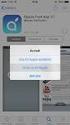 MANUALE OPERATIVO PROCEDURA DI ATTIVAZIONE ACCOUNT R.A.O. E OPERAZIONI DI RICHIESTA DISPOSITIVI DI FIRMA DIGITALE 1 In questo documento s intendono esplicare le procedure di attivazione dell account R.A.O.,
MANUALE OPERATIVO PROCEDURA DI ATTIVAZIONE ACCOUNT R.A.O. E OPERAZIONI DI RICHIESTA DISPOSITIVI DI FIRMA DIGITALE 1 In questo documento s intendono esplicare le procedure di attivazione dell account R.A.O.,
Portale S.i.ASIM. Manuale Azienda
 Portale S.i.ASIM Manuale Azienda Rev. 1.0 25 Maggio 2016 1. Login e logout Il potale S.I.Asim è raggiungibile al seguente indirizzo internet: http://portale.fondoasim.it/login Per effettuare il login inserire
Portale S.i.ASIM Manuale Azienda Rev. 1.0 25 Maggio 2016 1. Login e logout Il potale S.I.Asim è raggiungibile al seguente indirizzo internet: http://portale.fondoasim.it/login Per effettuare il login inserire
GESTIONE RIFIUTI RESPINTI
 CASO D USO: GESTIONE RIFIUTI RESPINTI Versione del 7 dicembre 2016 www.sistri.it SOMMARIO GESTIONE DEI RIFIUTI RESPINTI 3 PRODUTTORE ANNULLAMENTO REGISTRAZIONE DI SCARICO 9 PRODUTTORE ANNULLAMENTO REGISTRAZIONE
CASO D USO: GESTIONE RIFIUTI RESPINTI Versione del 7 dicembre 2016 www.sistri.it SOMMARIO GESTIONE DEI RIFIUTI RESPINTI 3 PRODUTTORE ANNULLAMENTO REGISTRAZIONE DI SCARICO 9 PRODUTTORE ANNULLAMENTO REGISTRAZIONE
GUIDA OPERATIVA PER L ACCREDITAMENTO NEL REGISTRO DEI REVISORI LEGALI
 REGISTRO DEI REVISORI LEGALI DEI CONTI GUIDA OPERATIVA PER L ACCREDITAMENTO NEL REGISTRO DEI REVISORI LEGALI PER IL TIROCINANTE Versione 2.2a del 17 settembre 2014 Sommario 1 PREMESSA... 3 2 LA PROCEDURA
REGISTRO DEI REVISORI LEGALI DEI CONTI GUIDA OPERATIVA PER L ACCREDITAMENTO NEL REGISTRO DEI REVISORI LEGALI PER IL TIROCINANTE Versione 2.2a del 17 settembre 2014 Sommario 1 PREMESSA... 3 2 LA PROCEDURA
SCRUTINI ELETTRONICI CON IL PROGRAMMA ARGO SCUOLANEXT A. S. 2014/15 GUIDA SCRUTINIO FINALE
 ISTITUTO DI ISTRUZIONE SUPERIORE DA VINCI DE GIORGIO LANCIANO SCRUTINI ELETTRONICI CON IL PROGRAMMA ARGO SCUOLANEXT A. S. 2014/15 GUIDA SCRUTINIO FINALE Nota: per poter effettuare le operazioni di scrutinio
ISTITUTO DI ISTRUZIONE SUPERIORE DA VINCI DE GIORGIO LANCIANO SCRUTINI ELETTRONICI CON IL PROGRAMMA ARGO SCUOLANEXT A. S. 2014/15 GUIDA SCRUTINIO FINALE Nota: per poter effettuare le operazioni di scrutinio
Manuale Utente di registrazione alla BDAP (Banca Dati delle Amministrazioni Pubbliche) Bilanci Armonizzati
 Manuale Utente di registrazione alla BDAP (Banca Dati delle Amministrazioni Pubbliche) Bilanci Armonizzati Versione 1.4 Roma, Dicembre 2016 1 1 Indice 1 GENERALITA... 3 1.1. SCOPO DEL DOCUMENTO... 3 1.2.
Manuale Utente di registrazione alla BDAP (Banca Dati delle Amministrazioni Pubbliche) Bilanci Armonizzati Versione 1.4 Roma, Dicembre 2016 1 1 Indice 1 GENERALITA... 3 1.1. SCOPO DEL DOCUMENTO... 3 1.2.
Manuale per la compilazione on-line della richiesta di anticipo. (enti pubblici)
 Manuale per la compilazione on-line della richiesta di anticipo (enti pubblici) Firenze, 11 maggio 2010 1 INDICE 1. ACCESSO AL SISTEMA... 3 2. ACCESSO ALL ANAGRAFE... 5 3. INSERIMENTO DELLA DUA DI ANTICIPO...
Manuale per la compilazione on-line della richiesta di anticipo (enti pubblici) Firenze, 11 maggio 2010 1 INDICE 1. ACCESSO AL SISTEMA... 3 2. ACCESSO ALL ANAGRAFE... 5 3. INSERIMENTO DELLA DUA DI ANTICIPO...
Cinema On Line (COL) Sportello Telematico. Presentazione Domanda di qualifica di opera cinematografica di espressione originale italiana
 Sportello Telematico Cinema On Line (COL) Presentazione Domanda di qualifica di opera cinematografica di espressione originale italiana Versione 1.0 del 25/02/2015 COL 1 INDICE Premessa 3 Assistenza agli
Sportello Telematico Cinema On Line (COL) Presentazione Domanda di qualifica di opera cinematografica di espressione originale italiana Versione 1.0 del 25/02/2015 COL 1 INDICE Premessa 3 Assistenza agli
Finanziamenti on line -
 Finanziamenti on line - Manuale per la compilazione della procedura di Registrazione e Validazione Nuovo Utente del Sistema SiAge Rev. 01 Manuale SiAge Registrazione e Validazione Nuovo Utente Pagina 1
Finanziamenti on line - Manuale per la compilazione della procedura di Registrazione e Validazione Nuovo Utente del Sistema SiAge Rev. 01 Manuale SiAge Registrazione e Validazione Nuovo Utente Pagina 1
FIRMA DIGITALE E CIFRATURA
 FIRMA DIGITALE E CIFRATURA Di seguito viene illustrato come firmare digitalmente un file e come crittografarlo (o cifrarlo). Lo scopo può essere raggiunto attraverso una molteplicità di strumenti, sia
FIRMA DIGITALE E CIFRATURA Di seguito viene illustrato come firmare digitalmente un file e come crittografarlo (o cifrarlo). Lo scopo può essere raggiunto attraverso una molteplicità di strumenti, sia
Manuale utente per Avvocati
 La pagina web si apre al seguente indirizzo: Manuale utente per Avvocati https://www.giustizia.toscana.it/cancelleriadistrettuale AREA CIVILE Per accedere all area civile cliccare in Area Riservata Accedi
La pagina web si apre al seguente indirizzo: Manuale utente per Avvocati https://www.giustizia.toscana.it/cancelleriadistrettuale AREA CIVILE Per accedere all area civile cliccare in Area Riservata Accedi
TRASPORTO TRANFRONTALIERO
 CASO D USO: TRASPORTO TRANFRONTALIERO Versione del 10 aprile 2017 www.sistri.it SOMMARIO IL TRASPORTO TRANSFRONTALIERO 3 IMPORTAZIONE DEI RIFIUTI DALL ESTERO - COMPILARE LA SCHEDA SISTRI PER CONTO DEL
CASO D USO: TRASPORTO TRANFRONTALIERO Versione del 10 aprile 2017 www.sistri.it SOMMARIO IL TRASPORTO TRANSFRONTALIERO 3 IMPORTAZIONE DEI RIFIUTI DALL ESTERO - COMPILARE LA SCHEDA SISTRI PER CONTO DEL
DGR 1884/2014 Agevolazioni di cui alla Legge Regionale 9/2007 Sezione C. Linea guida Presentazione Rendicontazione
 DGR 1884/2014 Agevolazioni di cui alla Legge Regionale 9/2007 Sezione C. Linea guida Presentazione Rendicontazione Fasi operative per la presentazione della rendicontazione Fase 1: Utente Impresa Inserimento
DGR 1884/2014 Agevolazioni di cui alla Legge Regionale 9/2007 Sezione C. Linea guida Presentazione Rendicontazione Fasi operative per la presentazione della rendicontazione Fase 1: Utente Impresa Inserimento
Portale Acquisti CADF S.p.A. Guida all iscrizione all Elenco Operatori Economici
 Portale Acquisti CADF S.p.A. Guida all iscrizione all Elenco Operatori Economici Registrazione al Portale Acquisti CADF S.p.A. Effettuare l accesso alla pagina web del Portale Acquisti CADF S.p.A. al seguente
Portale Acquisti CADF S.p.A. Guida all iscrizione all Elenco Operatori Economici Registrazione al Portale Acquisti CADF S.p.A. Effettuare l accesso alla pagina web del Portale Acquisti CADF S.p.A. al seguente
Applicazione Android (v )
 2016 MANUALE LIVEBOX CLUB Applicazione Android (v. 3.02.019) http://www.liveboxcloud.com Sommario 1. LOGIN... 2 2. MENU... 3 2.1 RECENTI... 4 2.2 APPLICAZIONI... 5 2.2.1 HOME... 6 2.2.1.1 CREARE UNA CARTELLA...
2016 MANUALE LIVEBOX CLUB Applicazione Android (v. 3.02.019) http://www.liveboxcloud.com Sommario 1. LOGIN... 2 2. MENU... 3 2.1 RECENTI... 4 2.2 APPLICAZIONI... 5 2.2.1 HOME... 6 2.2.1.1 CREARE UNA CARTELLA...
FATTURAZIONE ELETTRONICA. Guida all utilizzo
 FATTURAZIONE ELETTRONICA Guida all utilizzo Iscrizione al servizio Per accedere al servizio cliccare sul pulsante Entra. Iscrizione al servizio Cliccare su FATT-PA per iniziare la procedura di registrazione.
FATTURAZIONE ELETTRONICA Guida all utilizzo Iscrizione al servizio Per accedere al servizio cliccare sul pulsante Entra. Iscrizione al servizio Cliccare su FATT-PA per iniziare la procedura di registrazione.
Manuale NoiPA. Modifica Dati Personali
 Manuale NoiPA Modifica Dati Personali Versione 2.2 Agosto 2016 Indice 1 Introduzione... 3 2 I Dati personali (dati di profilo) su NoiPA... 3 3 L area Modifica dati personali... 4 3.1 Modifica recapiti...
Manuale NoiPA Modifica Dati Personali Versione 2.2 Agosto 2016 Indice 1 Introduzione... 3 2 I Dati personali (dati di profilo) su NoiPA... 3 3 L area Modifica dati personali... 4 3.1 Modifica recapiti...
Finanziamenti on line
 Finanziamenti on line - Manuale per la compilazione della Domanda di Adesione POR FESR 2014-2020. AZIONE I.1.B.3.1 APPROVAZIONE DELL INVITO PUBBLICO PER LA RILEVAZIONE IN AMBITO SANITARIO DEI FABBISOGNI
Finanziamenti on line - Manuale per la compilazione della Domanda di Adesione POR FESR 2014-2020. AZIONE I.1.B.3.1 APPROVAZIONE DELL INVITO PUBBLICO PER LA RILEVAZIONE IN AMBITO SANITARIO DEI FABBISOGNI
SELEZIONE DEI BENEFICIARI DEL PROGRAMMA REDDITO MINIMO DI INSERIMENTO CATEGORIA A FASI DA ESEGUIRE ON-LINE
 SELEZIONE DEI BENEFICIARI DEL PROGRAMMA REDDITO MINIMO DI INSERIMENTO CATEGORIA A PRESENTAZIONE DELLA DOMANDA DELEGATO FASI DA ESEGUIRE ON-LINE a) registrazione del candidato mediante apposito link presente
SELEZIONE DEI BENEFICIARI DEL PROGRAMMA REDDITO MINIMO DI INSERIMENTO CATEGORIA A PRESENTAZIONE DELLA DOMANDA DELEGATO FASI DA ESEGUIRE ON-LINE a) registrazione del candidato mediante apposito link presente
Manuale Fornitori Istruzioni per la registrazione sul Portale e-procurement
 Manuale Fornitori Istruzioni per la registrazione sul Portale e-procurement 1 Processo generale di accesso del fornitore e utilizzo del Portale Nuova registrazione Accettazione Privacy online (obbligatoria)
Manuale Fornitori Istruzioni per la registrazione sul Portale e-procurement 1 Processo generale di accesso del fornitore e utilizzo del Portale Nuova registrazione Accettazione Privacy online (obbligatoria)
I pagamenti telematici con Consolle Avvocato
 con Consolle Avvocato VERSIONE 1.6 PROT: D17-0100 07/02/2017 Azienda certificata dal Page 2 of 21 SOMMARIO Indice Sommario... 2 Indice... 2 Elenco delle Figure... 3 1 Introduzione... 4 2 La procedura di
con Consolle Avvocato VERSIONE 1.6 PROT: D17-0100 07/02/2017 Azienda certificata dal Page 2 of 21 SOMMARIO Indice Sommario... 2 Indice... 2 Elenco delle Figure... 3 1 Introduzione... 4 2 La procedura di
******** COME REGISTRARSI AL PORTALE
 Guida Operativa per la registrazione, la manutenzione dei propri dati e per la presentazione della richiesta di iscrizione all'elenco Operatori Economici Le operazioni da svolgere per l'iscrizione agli
Guida Operativa per la registrazione, la manutenzione dei propri dati e per la presentazione della richiesta di iscrizione all'elenco Operatori Economici Le operazioni da svolgere per l'iscrizione agli
Applicativo SOP. Manuale per la compilazione della Domanda Unica di Pagamento (campagna 2008) BOZZA
 Applicativo SOP Manuale per la compilazione della Domanda Unica di Pagamento (campagna 2008) BOZZA 1 INDICE Quadri di accesso al sistema Pag. 3 Quadro definizione domanda Pag. 5 Quadro Dati domanda Pag.
Applicativo SOP Manuale per la compilazione della Domanda Unica di Pagamento (campagna 2008) BOZZA 1 INDICE Quadri di accesso al sistema Pag. 3 Quadro definizione domanda Pag. 5 Quadro Dati domanda Pag.
INDICE. REGISTRAZIONE: pag. 1. PER UTENTI GIA REGISTRATI CHE HANNO DIMENTICATO USERNAME E PASSWORD pag. 4. INSERIMENTO DOMANDA pag.
 COMUNE DI RAVENNA INDICE REGISTRAZIONE: pag. 1 PER UTENTI GIA REGISTRATI CHE HANNO DIMENTICATO USERNAME E PASSWORD pag. 4 INSERIMENTO DOMANDA pag. 9 INOLTRO DOMANDA pag. 14 STAMPA DOMANDA pag. 15 VISUALIZZAZIONE
COMUNE DI RAVENNA INDICE REGISTRAZIONE: pag. 1 PER UTENTI GIA REGISTRATI CHE HANNO DIMENTICATO USERNAME E PASSWORD pag. 4 INSERIMENTO DOMANDA pag. 9 INOLTRO DOMANDA pag. 14 STAMPA DOMANDA pag. 15 VISUALIZZAZIONE
P N E A GUIDA ALL UTILIZZO DELLA PROCEDURA DI COMPILAZIONE DELLA FASE RENDICONTAZIONE
 Regione Lombardia Direzione Generale Casa PIANO NAZIONALE EDILIZIA ABITATIVA P N E A GUIDA ALL UTILIZZO DELLA PROCEDURA DI COMPILAZIONE DELLA FASE RENDICONTAZIONE Pagina 1 di 30 Indice dei Contenuti 1
Regione Lombardia Direzione Generale Casa PIANO NAZIONALE EDILIZIA ABITATIVA P N E A GUIDA ALL UTILIZZO DELLA PROCEDURA DI COMPILAZIONE DELLA FASE RENDICONTAZIONE Pagina 1 di 30 Indice dei Contenuti 1
Guida alla compilazione on-line delle domande di Dote Scuola A.S. 2016-2017 - per le Famiglie INDICE
 Guida alla compilazione on-line delle domande di Dote Scuola A.S. 2016-2017 - per le Famiglie INDICE Introduzione... 2 Riconoscimento del soggetto richiedente da parte del sistema... 2 Elenco dei servizi
Guida alla compilazione on-line delle domande di Dote Scuola A.S. 2016-2017 - per le Famiglie INDICE Introduzione... 2 Riconoscimento del soggetto richiedente da parte del sistema... 2 Elenco dei servizi
Portale Unico dei Servizi NoiPA. Guida all accesso
 Portale Unico dei Servizi NoiPA Guida all accesso INDICE pag. 1 ACCESSO CON CODICE FISCALE E PASSWORD... 2 1.1 UTENTE NON REGISTRATO (PRIMO ACCESSO)... 3 1.2 UTENTE GIÀ REGISTRATO... 7 2 ACCESSOCON CARTA
Portale Unico dei Servizi NoiPA Guida all accesso INDICE pag. 1 ACCESSO CON CODICE FISCALE E PASSWORD... 2 1.1 UTENTE NON REGISTRATO (PRIMO ACCESSO)... 3 1.2 UTENTE GIÀ REGISTRATO... 7 2 ACCESSOCON CARTA
Manuale Utente CMMG Corso Medici Medicina Generale
 CMMG- Manuale Utente CMMG Aprile 2014 Versione 1.1 Manuale Utente CMMG Corso Medici Medicina Generale CMMG-Manuale Utente.doc Pagina 1 di 14 CMMG- Manuale Utente AGGIORNAMENTI DELLE VERSIONI Versione Data
CMMG- Manuale Utente CMMG Aprile 2014 Versione 1.1 Manuale Utente CMMG Corso Medici Medicina Generale CMMG-Manuale Utente.doc Pagina 1 di 14 CMMG- Manuale Utente AGGIORNAMENTI DELLE VERSIONI Versione Data
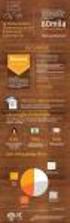 www.infocamere.it www.registroimprese.it www.infocamere.it www.registroimprese.it CONTENUTO PRESENTAZIONE Strumentazione necessaria: Firma Digitale Servizi erogati tramite CNS Registrazione portale Registro
www.infocamere.it www.registroimprese.it www.infocamere.it www.registroimprese.it CONTENUTO PRESENTAZIONE Strumentazione necessaria: Firma Digitale Servizi erogati tramite CNS Registrazione portale Registro
1- INTRODUZIONE OBIETTIVI DEL DOCUMENTO
 1- INTRODUZIONE OBIETTIVI DEL DOCUMENTO... 1 2- ACCESSO ALLA PROCEDURA... 2 3- COMPILAZIONE ON-LINE... 5 4- SCELTA DELLA REGIONE O PROVINCIA AUTONOMA... 6 5- SCELTA DELL IMPRESA RICHIEDENTE... 6 6- INSERIMENTO
1- INTRODUZIONE OBIETTIVI DEL DOCUMENTO... 1 2- ACCESSO ALLA PROCEDURA... 2 3- COMPILAZIONE ON-LINE... 5 4- SCELTA DELLA REGIONE O PROVINCIA AUTONOMA... 6 5- SCELTA DELL IMPRESA RICHIEDENTE... 6 6- INSERIMENTO
GUIDA PER LA COMPILAZIONE DELLA DOMANDA ON LINE DI PARTECIPAZIONE AL
 GUIDA PER LA COMPILAZIONE DELLA DOMANDA ON LINE DI PARTECIPAZIONE AL CONCORSO PER L AMMISSIONE AI CORSI DI DOTTORATO DI RICERCA CICLO XXXI A.A. 2015-2016 URRI/MC/as 1 La presente Guida fornisce le indicazioni
GUIDA PER LA COMPILAZIONE DELLA DOMANDA ON LINE DI PARTECIPAZIONE AL CONCORSO PER L AMMISSIONE AI CORSI DI DOTTORATO DI RICERCA CICLO XXXI A.A. 2015-2016 URRI/MC/as 1 La presente Guida fornisce le indicazioni
ISCRIZIONE AGENTE IN ATTIVITA FINANZIARIA PERSONA GIURIDICA Guida Utente
 . ISCRIZIONE AGENTE IN ATTIVITA FINANZIARIA PERSONA GIURIDICA Guida Utente SOMMARIO 1 SCELTA DEL MODULO DI ISCRIZIONE... 2 2 COMPILAZIONE DEL MODULO DI ISCRIZIONE... 3 2.1 DATI ANAGRAFICI 3 2.2 DIPENDENTI
. ISCRIZIONE AGENTE IN ATTIVITA FINANZIARIA PERSONA GIURIDICA Guida Utente SOMMARIO 1 SCELTA DEL MODULO DI ISCRIZIONE... 2 2 COMPILAZIONE DEL MODULO DI ISCRIZIONE... 3 2.1 DATI ANAGRAFICI 3 2.2 DIPENDENTI
